
Meilleure eSIM Japon 2025 : Le comparatif complet
Comparatif honnête des meilleures eSIM pour voyager au Japon : voilà vs Airalo, Holafly, Ubigi, Saily. Prix, fiabilité, applis bloquées… tout y est !

Tu rêves de connecter ton téléphone à Internet en un clin d'œil, sans te battre avec une nano-SIM minuscule ? L'eSIM est là pour ça ! Oublie les galères d'insertion physique …
Dans ce guide complet, on te montre étape par étape comment installer une eSIM sur iPhone ou Android. Et si tu voyages bientôt, découvre comment activer ton eSIM Voilà en trois clics. Prêt ? Allons-y !

Rony
29 octobre 2025
5 min de lecture
L'installation d'une eSIM se fait en quelques clics seulement. Mais si tu veux maîtriser le processus sur iPhone, Android ou avec voilà, lis la suite : tu auras toutes les étapes pour une connexion sans stress.
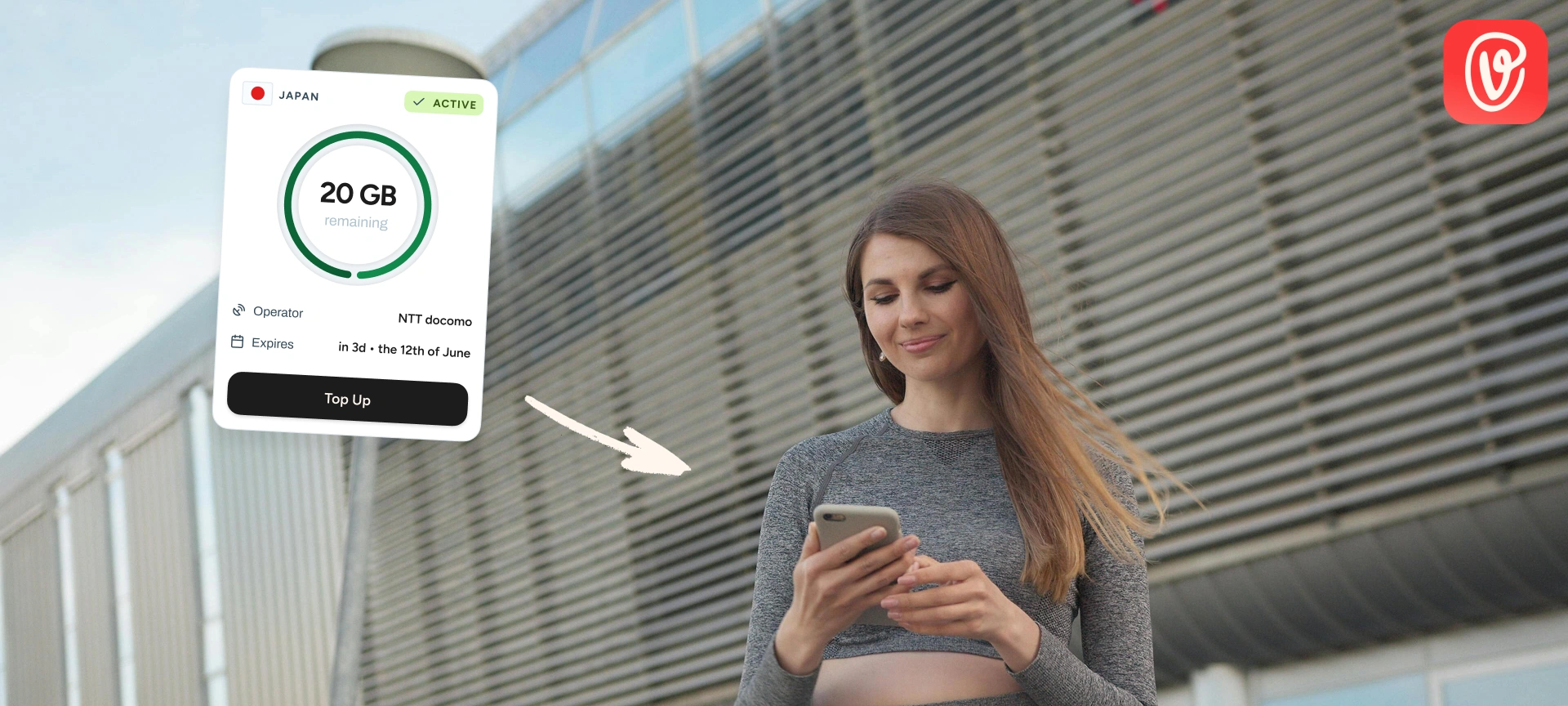
Android est un peu plus varié selon les marques, mais le processus reste intuitif. Que tu aies un Samsung, un Pixel ou un Xiaomi, on te guide pas à pas. Respire un grand coup, c'est facile !
Tous les modèles récents de Samsung Galaxy, Google Pixel, Oppo, Huawei ou Xiaomi prennent en charge l'eSIM. Vérifiez dans les paramètres ou sur le site du fabricant.
Comme sur iPhone, la connexion à un réseau Wi-Fi stable est nécessaire pour télécharger l'eSIM.
Ouvrez Paramètres → Réseau et Internet → Carte SIM / Gestionnaire de carte SIM → Ajouter un forfait mobile (le nom peut varier selon la marque).
Choisissez “Ajouter une eSIM” puis “Scanner un code QR”. Scannez le code fourni par votre opérateur ou importez les détails manuellement (adresse SM-DP+ et code d'activation).
Une fois le profil téléchargé, validez l'installation. Vous pouvez ensuite :
👉 Si tu voyages, active l'itinérance des données pour une connexion fluide. Chez Voilà, c'est inclus sans frais cachés !
Chez Voilà, on a simplifié au max. Pas de paperasse, juste du concret. Imagine : tu reçois ton QR par mail, tu scannes, et hop, connecté partout dans le monde. 👉 Prêt à tester ?
Avant toute chose, assurez-vous d'avoir une connexion Wi-Fi stable ou des données mobiles actives pour permettre le téléchargement du profil eSIM.
Scannez le code QR reçu par e-mail ou entrez manuellement les informations d'activation dans les paramètres de votre téléphone pour ajouter le forfait eSIM Voilà.
Une fois la carte installée, il vous suffit d'activer l'itinérance des données dans vos réglages mobiles… et voilà ! Votre eSIM voilà est prête à l'emploi !
Activation en 3 min chrono
Support francophone inclus
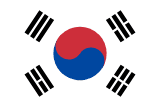
CORÉE DU SUD
active
20 Go
restants
Opérateur
SKTelecom, LGU+
Expire
Dans 3j • le 12 Juin
Recharger
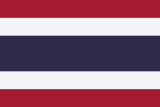
THAILANDE
active
20 Go
restants
Opérateur
AIS
Expire
Dans 3j • le 12 Juin
Recharger
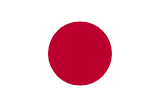
JAPON
active
20 Go
restants
Opérateur
NTT docomo
Expire
Dans 3j • le 12 Juin
Recharger
Partez à l'étranger en toute confiance : fini les hors-forfaits, les galères de connexion et les recharges imprévues. Avec une eSIM adaptée aux voyages, vous restez connecté partout, sans stress et sans mauvaise surprise.
Vérifiez instantanément si votre appareil supporte la technologie eSIM.

Rony est notre expert en voyage connecté. Toujours curieux et jamais très loin d'un aéroport, il explore les destinations du moment tout en testant les dernières solutions eSIM. Il signe nos articles dédiés au voyage et aux technologies mobiles, avec une seule mission : transformer ses découvertes en conseils clairs, fiables et malins pour vous accompagner partout dans le monde.

Comparatif honnête des meilleures eSIM pour voyager au Japon : voilà vs Airalo, Holafly, Ubigi, Saily. Prix, fiabilité, applis bloquées… tout y est !


Tu recherches la meilleure eSIM pour voyager en Corée du Sud en 2025 ? Lis notre comparatif et à la fin tu trouveras enfin l'eSIM qu'il te faut !


Tu recherches la meilleure eSIM pour voyager en Thaïlande en 2025 ? Lis notre comparatif et à la fin tu trouveras enfin l'eSIM qu'il te faut !

Comment installer une eSIM sur Iphone ?
Sur iPhone, c'est ultra-simple. Apple a rendu le processus fluide depuis des années. Suis ces étapes, et en moins de 5 minutes, tu seras connecté !
Étape 1 : Vérifiez la compatibilité de votre iPhone
Assurez-vous que votre iPhone prend en charge la technologie eSIM. Tous les modèles à partir de l'iPhone XS, XR ou ultérieur sont compatibles. Vérifiez aussi que votre appareil est désimlocké et que votre opérateur propose la fonction eSIM.
Étape 2 : Connectez-vous à un réseau Wi-Fi
Avant d'installer l'eSIM, connectez votre iPhone à Internet (Wi-Fi ou données mobiles) pour permettre le téléchargement du profil eSIM.
Étape 3 : Ouvrez les réglages de l'iPhone
Allez dans Réglages → Données cellulaires (ou Cellulaire) → Ajouter un forfait cellulaire.
Étape 4 : Scannez le code QR
Scannez le QR code fourni par votre opérateur ou par votre fournisseur eSIM. Vous pouvez aussi choisir “Entrer les détails manuellement” si vous avez reçu un code d'activation (SM-DP+ et code d'activation).
Étape 5 : Activez votre forfait
Une fois le profil téléchargé, suivez les instructions à l'écran pour activer la ligne eSIM. Vous pouvez ensuite définir cette ligne comme principale ou secondaire, choisir les options pour les données mobiles et les appels.
Conseil : Assure-toi d'être en Wi-Fi stable pour éviter les interruptions.
Attention : Vérifie que ton iPhone est à jour pour une compatibilité optimale.